علت هنگ کردن مک بوک
مک بوک ها به عنوان یکی از شناخته شده ترین لپتاپ های موجود، به دلیل طراحی زیبا و عملکرد قابل اعتماد خود، مورد توجه بسیاری از کاربران قرار گرفتهاند. با این حال، ممکن است گاهی اوقات کاربران با مشکل هنگ کردن مک بوک خود مواجه شوند. در این مقاله از فروشگاه اینترنتی زیبوکالا به بررسی علت هنگ کردن مک بوک و راهحلهای موثر برای حل این مشکل میپردازیم.
علت هنگ کردن مک بوک
-
نرمافزارهای سنگین و ناسازگار
برخی از برنامهها و نرمافزار های سنگین میتوانند موجب افزایش مصرف منابع سیستم مانند پردازنده و حافظه شوند. این مسئله خصوصاً زمانی برجسته میشود که چندین برنامهی سنگین به طور همزمان در حال اجرا باشند. همچنین، نرمافزارهای ناسازگار ممکن است باعث تداخل با سیستم عامل شوند و در نتیجه، به هنگ کردن مک بوک منجر شوند.
- کمبود فضای دیسک: فضای دیسک پر نیز یکی از دلایل شایع هنگ کردن مک بوک است. هنگامی که فضای دیسک به حداقل ممکن میرسد، سیستم نمیتواند به درستی دادهها را پردازش کند و دنبال فضای مورد نیاز برای عملکرد صحیح بگردد.
- مشکلات رم: کمبود حافظه رم یا خرابی آن نیز میتواند عملکرد سیستم را مختل کند. نشانههای این مشکل شامل کند شدن سیستم، هنگهای مکرر و عدم توانایی در اجرای برنامههای سنگین است.
- مشکلات سختافزاری: مشکلات مربوط به قطعات سخت افزاری مک بوک نیز ممکن است به هنگ کردن آن بیانجامد. این مشکلات میتواند شامل خرابی دیسک سخت، مشکلات با پردازنده یا خرابی دیگر قطعات داخلی باشد.
- سیستمعامل ناسازگار یا قدیمی: عدم بروزرسانی سیستمعامل یا استفاده از نسخههای قدیمی نیز میتواند باعث بروز مشکلات زیادی در عملکرد سیستم شود. سیستمعاملهای قدیمی ممکن است با نرمافزارهای جدیدتر ناسازگار باشند و به این شکل به هنگ کردن سیستم منجر شوند.

راهحل های رفع هنگ کردن مک بوک
- بستن برنامههای غیرضروری: یکی از ساده ترین راهحلها برای رفع هنگ کردن، بستن برنامههای غیرضروری است. با این کار، حافظه و پردازنده برای برنامههای مهمتر آزاد میشوند. برای بستن برنامهها، میتوانید از فرمانهای سیستم عامل مک استفاده کنید یا مستقیماً از Activity Monitor برنامههایی که بیشترین مصرف منابع را دارند شناسایی و بپندید.
- بررسی و خالی کردن فضای دیسک: فایلها و برنامههای غیرضروری را پاک کنید و فضای بیشتری آزاد کنید. این کار میتواند عملکرد سیستم را بهبود بخشد و از هنگ کردن آن جلوگیری کند. استفاده از ابزارهایی مانند CleanMyMac به شما کمک میکند تا به راحتی فایلهای غیرضروری را پیدا و حذف کنید.
- بروزرسانی سیستمعامل و نرمافزارها: اطمینان حاصل کنید که سیستم عامل و تمامی نرم افزارهای شما بهروز هستند. بهروزرسانی منظم سیستمعامل و نرمافزارها نه تنها قابلیت های جدید را به ارمغان میآورد بلکه مشکلات و خطاهای قبلی را نیز برطرف میکند.
- بررسی سلامت سختافزاری: اگر همچنان با مشکل هنگ کردن مواجه هستید، ممکن است مک بوک شما مشکلات سخت افزاری داشته باشد. در چنین حالتی، بهتر است مک بوک خود را به متخصصین معتبر نشان دهید تا مشکلات احتمالی سختافزاری شناسایی و رفع شوند.
- نصب مجدد سیستمعامل: در صورت حل نشدن مشکل با روش های فوق، میتوانید اقدام به نصب مجدد سیستمعامل کنید. نصب مجدد سیستمعامل بیشتر مشکلات نرمافزاری را برطرف میکند و مک بوک شما را مانند روز اول کاملاً تازه میکند.
روش های پیشگیری از هنگ کردن مک بوک
- نصب آنتیویروس معتبر: استفاده از یک آنتی ویروس معتبر میتواند مک بوک شما را از بدافزارها و ویروسها در امان نگه دارد. این مسئله میتواند عملکرد سیستم را بهبود بخشد و از هنگ کردن آن جلوگیری کند.
- مدیریت منظم برنامهها و دادهها: برنامهها و فایل های مورد نیاز خود را به صورت منظم مدیریت و سازمان دهی کنید. این کار نه تنها به بهبود عملکرد سیستم کمک میکند بلکه از پربار شدن غیرضروری مک بوک نیز جلوگیری میکند.
- استفاده از ابزارهای بهینهسازی سیستم: ابزارهایی مانند CleanMyMac میتوانند به بهینهسازی عملکرد مکبوک کمک کنند. این ابزارها با پاکسازی فایلهای غیرضروری، مدیریت برنامههای استارتآپ و بهینهسازی تنظیمات سیستم میتوانند به رفع مشکلات عملکردی کمک کنند.
با رعایت این توصیهها، شما میتوانید بهره وری و عملکرد مک بوک خود را بهبود بخشید و احتمال هنگ کردن آن را به حداقل برسانید.

بررسی نرم افزارهای مشکلساز و مدیریت آنها
یکی از علل اصلی هنگ کردن مک بوک، نرمافزارهای ناسازگار یا سنگین است. برای شناسایی و مدیریت این نرمافزارها، میتوانید از ابزار Activity Monitor استفاده کنید. این ابزار به شما نمایش میدهد که کدام برنامهها بیشترین مصرف منابع را دارند. در ادامه جدولی آورده شده است که برخی از نرم افزارهای مشکل ساز و راهحلهای مربوط به آنها را نمایش میدهد.
|
نرم افزار |
مشکل احتمالی | راه حل پیشنهادی |
| Google Chrome | مصرف بالای رم و پردازنده | استفاده از مرورگر Safari یا بستن تبهای غیرضروری |
| Adobe Photoshop | مصرف بالای رم و دیسک | بروزرسانی نرمافزار و بستن پروژههای سنگین |
| Final Cut Pro | مصرف بالای پردازنده و دیسک | استفاده از نسخههای سبکتر یا بهینهسازی تنظیمات |
| Microsoft Office Suite | کاهش عملکرد سیستم در زمان استفاده همزمان از چند برنامه | بستن برنامههای غیرضروری و بروزرسانی به آخرین نسخه |
| Dropbox | مصرف بالای اینترنت و رم در زمان سینککردن | محدود کردن فرآیندهای سینک و تنظیمات کاربری |
راهکارهای مدیریت نرمافزارها
- بروزرسانی نرمافزارها: همیشه نرمافزارهای خود را به نسخههای جدیدتر بروزرسانی کنید تا از بهبودها و رفع مشکلات بهرهمند شوید.
- تعویض با نرمافزارهای سبکتر: در صورتی که نرمافزاری بیش از حد منابع سیستم را مصرف میکند، به دنبال جایگزین های سبک تر و بهینه تر باشید.
- مدیریت تبها و پروژهها: در برنامه هایی مانند مرورگرها و ویرایشگرهای ویدئویی، تب ها و پروژههای غیرضروری را ببندید تا مصرف منابع کاهش یابد.
- استفاده از ابزار Activity Monitor: با استفاده از Activity Monitor، به صورت دورهای نرمافزارهایی که منابع زیادی مصرف میکنند را شناسایی و مدیریت کنید.
با پیروی از این راهکارها، میتوانید مک بوک خود را بهینه نگه دارید و از هنگ کردن های مکرر جلوگیری کنید.
راههای افزایش سرعت مک بوک
افزایش سرعت مک بوک میتواند تجربهی کاربری شما را بهبود بخشد و از هنگ کردن های مکرر جلوگیری کند. در ادامه به برخی از روشهای موثر برای افزایش سرعت مک بوک اشاره میکنیم:
-
بستن برنامههای غیرضروری
یکی از سادهترین راهها برای افزایش سرعت مک، بستن برنامههایی است که در پسزمینه در حال اجرا هستند و منابع سیستم را اشغال میکنند. میتوانید از ابزار Activity Monitor استفاده کنید تا برنامههایی که بیشترین مصرف منابع دارند را شناسایی و آنها را ببندید.
-
خالی کردن فضای دیسک
زمانی که فضای دیسک مکبوک شما کم باشد، عملکرد سیستم کاهش مییابد. با حذف فایلهای غیرضروری، پاک کردن سطل زباله و انتقال فایلها به یک هارد دیسک خارجی، میتوانید فضای دیسک را خالی کنید و سرعت مکبوک را افزایش دهید.
-
بروزرسانی سیستمعامل و نرمافزارها
اطمینان حاصل کنید که سیستمعامل مک بوک و تمامی نرمافزارهای نصب شده به آخرین نسخه بروزرسانی شدهاند. بروزرسانیهای نرمافزاری معمولاً شامل بهبودهای عملکردی و رفع اشکالات هستند که میتوانند سرعت سیستم را افزایش دهند.
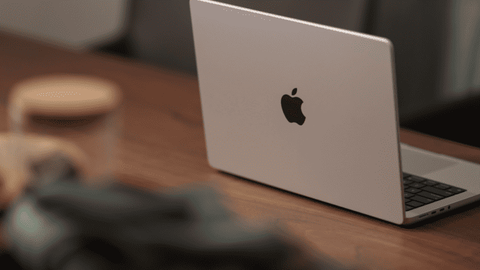
-
بررسی سلامت سختافزاری
مشکلات سختافزاری مانند خرابی هارد دیسک یا مشکلات رم میتوانند باعث کاهش سرعت سیستم شوند. با استفاده از ابزارهای داخلی مکبوک مانند Apple Diagnostics، سلامت سختافزاری سیستم خود را بررسی کنید و در صورت لزوم اقدام به تعویض قطعات معیوب کنید.
-
نصب مجدد سیستمعامل
اگر پس از انجام تمامی روشهای فوق هنوز مشکلاتی در عملکرد مکبوک مشاهده میشود، نصب مجدد سیستمعامل میتواند یک راهحل موثر باشد. با این کار، تمامی فایلها و تنظیمات سیستم به حالت اولیه بازمیگردند و سیستم پاکسازی میشود.
-
استفاده از آنتی ویروس
برخی از نرمافزارهای مخرب میتوانند منابع سیستم را اشغال کرده و باعث کاهش سرعت مکبوک شوند. با نصب و استفاده از یک آنتیویروس معتبر، میتوانید سیستم خود را از وجود بدافزارها پاکسازی کرده و عملکرد آن را بهبود بخشید.
-
مدیریت برنامهها و دادهها
منظم بودن در مدیریت برنامهها و دادهها میتواند به بهبود عملکرد سیستم کمک کند. با حذف برنامهها و فایلهای غیرضروری و دستهبندی دقیق دادهها، میتوانید از اشغال غیرضروری منابع سیستم جلوگیری کنید.
-
استفاده از ابزارهای بهینهسازی
ابزارهای بهینهسازی سیستم میتوانند به طور خودکار فایلهای غیرضروری را حذف کرده و منابع سیستم را مدیریت کنند. با استفاده از این ابزارها، میتوانید به سادگی عملکرد مکبوک خود را بهینه کنید.
با انجام روشهای فوق، میتوانید سرعت مکبوک خود را به طور قابل توجهی افزایش داده و تجربهی کاربری بهتری داشته باشید.
سوالات متداول
-
چرا مک بوک من هنگ میکند؟
هنگ کردن مک بوک ممکن است به دلایلی مانند نرمافزارهای ناسازگار، کمبود فضای دیسک، مشکلات رم، خرابی قطعات سختافزاری یا سیستمعامل قدیمی رخ دهد.
-
چگونه میتوانم از هنگ کردن مک بوک جلوگیری کنم؟
برای جلوگیری از هنگ کردن، بهتر است برنامههای غیرضروری را ببندید، فضای دیسک را مدیریت کنید، سیستمعامل و نرمافزارها را بهروز کنید و از ابزارهای بهینهسازی استفاده کنید.
-
آیا نصب مجدد سیستمعامل مکبوک میتواند مشکل هنگ کردن را حل کند؟
بله، نصب مجدد سیستمعامل میتواند بسیاری از مشکلات نرمافزاری را برطرف کرده و مکبوک را به حالت اولیه بازگرداند.
-
آیا نرمافزارهای سنگین میتوانند مکبوک را هنگ کنند؟
بله، نرمافزارهای سنگین مانند Adobe Photoshop و Final Cut Pro ممکن است منابع سیستم را بیش از حد مصرف کرده و باعث هنگ کردن مکبوک شوند.
-
چگونه میتوانم فضای دیسک مک بوک خود را افزایش دهم؟
میتوانید با حذف فایلها و برنامه های غیرضروری، انتقال فایلها به هارد دیسک خارجی یا استفاده از ابزارهایی مانند CleanMyMac، فضای دیسک مک بوک را خالی کنید.
نتیجه گیری
هنگ کردن مک بوک میتواند به دلایل مختلفی مانند نرمافزارهای ناسازگار، کمبود فضای دیسک، یا مشکلات سختافزاری رخ دهد. با شناسایی علت دقیق این مشکل و استفاده از راهحلهای مناسب مانند بستن برنامههای غیرضروری، بروزرسانی سیستمعامل و بررسی سلامت سختافزار، میتوان این مشکلات را برطرف کرد و عملکرد مک بوک را بهبود بخشید. اگر مشکلات ادامه داشت، نصب مجدد سیستمعامل یا مراجعه به یک متخصص توصیه میشود.



